Estatística comparativa por Transportador
- eSales
- 1 de dez. de 2022
- 2 min de leitura
Atualizado: 14 de dez. de 2022
Seguindo a nossa jornada pelo módulo de Performance de Transportes, chegou a vez de conhecer tudo sobre a tela de Estatística Comparativa Transportador.
Estando logado no Entregou, acesse o menu Transportes, submenu Gerencial e clique em Estatística Comparativa Transportador.

Nesse momento são exibidos vários filtros que lhe permitem buscar informações por períodos específicos, por estado, por canal de distribuição e, claro, por transportador.
Os filtros exibidos são:
Data inicial e final: que determina o período que você deseja analisar nesse relatório; Tipo de data: campo de seleção em que é possível escolher entre data de previsão de entrega, emissão ou embarque;
Tipo: campo de seleção em que é possível escolher entre a data de envio da informação ou a data da operação;
Unidade Federativa: campo de seleção em que é possível definir um ou todos os estados Brasileiros;
Filial Embarcadora: selecione uma ou mais filiais da sua empresa. Caso nenhuma filial específica seja selecionada, o Entregou trará informações de todas as filiais. Transportadora: campo de seleção em que é possível escolher uma das transportadoras já cadastrados no seu portal Entregou (selecionando entre ativas, inativas e ambas); Canal de distribuição: selecione o meio pelo qual você entrega os seus produtos ao cliente final. Por exemplo, e-commerce ou varejo;
Divisão de negócio: neste campo é possível selecionar uma das suas divisões de negócio;
Finalidade Nota: campo de seleção em que é possível escolher entre as opções Normal, Complementar, Ajuste e Devolução;
Condição Frete: neste campo é possível selecionar fretes CIF (aqueles cujo pagador é o emissor da NF), fretes FOB (aqueles cujo pagador é o remetente ou destinatário da NF). Também é possível selecionar todos;
Tipo de Nota: campo de escolha única em que é possível selecionar: entrada, saída, transferência ou o combo saída+transferência.

Informe os dados desejados e clique em Pesquisar. Nesse caso, eu não incluí nenhuma informação, estou buscando apenas pelo período. A pesquisa retorna com as seguintes colunas: mês, total notas, total entregue no prazo e percentual de entregas no prazo.

Clicando no ícone de adição é possível expandir vendo as informações de cada transportador.

Clicando na aba gráficos, é possível verificar a análise de entregas por mês, confrontando os dados de total de notas x notas entregues.
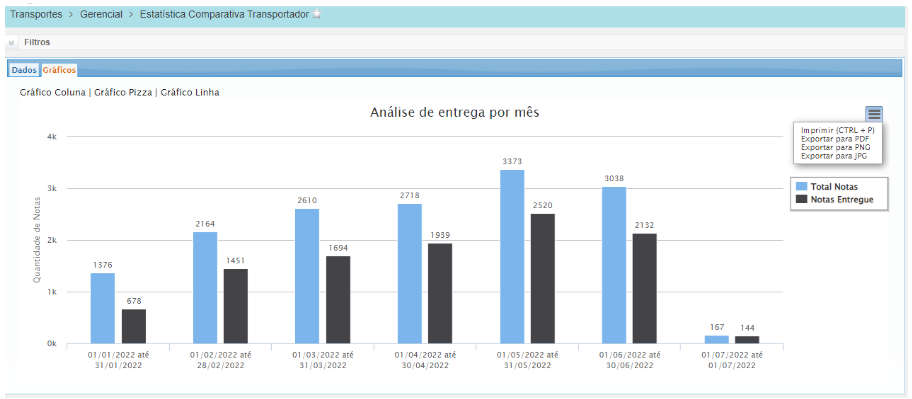
Você pode selecionar o formato de gráfico desejado, entre as opções: gráfico coluna, gráfico pizza e gráfico linha.
Vale lembrar que esses gráficos podem ser extraídos em diferentes formatos: PDF, PNG ou JPG.
Viu como a gente pensa em cada detalhe para tornar a sua operação mais organizada e para que você tenha uma visão clara e centralizada de todas as etapas do seu processo logístico? É por isso que tantas empresas não têm dúvidas e escolhem o Sistema TMS Entregou!
Caso você tenha dúvidas sobre esse ou qualquer outro recurso, entre em contato conosco através do e-mail suporte.entregou@esales.com.br
Até a próxima!

Comments